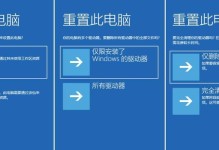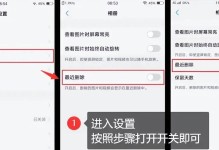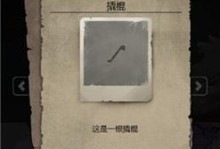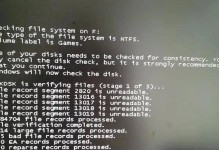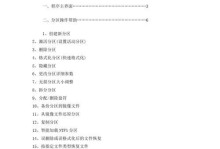HP笔记本作为市场上一款优秀的电脑品牌,很多用户在使用过程中可能会遇到系统运行缓慢、感染病毒或其他问题,此时重做系统是解决问题的有效方法。本文将为大家详细介绍如何使用HP笔记本进行系统重装,帮助大家重新恢复电脑的稳定和流畅性。

1.准备工作:备份重要文件和数据
在进行系统重装之前,我们首先需要备份重要的文件和数据,以免在系统重装过程中丢失。可以通过将文件复制到外部硬盘、U盘或云存储服务中来完成备份。
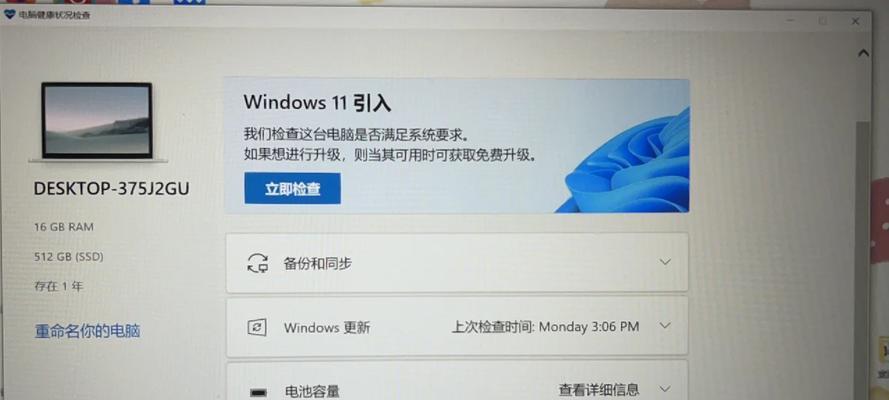
2.下载操作系统镜像文件
接下来,我们需要下载适用于HP笔记本的操作系统镜像文件。可以在HP官方网站或其他可靠的下载平台上找到并下载对应的镜像文件,确保与您的笔记本型号和操作系统版本匹配。
3.制作启动盘

将下载的操作系统镜像文件制作成启动盘。可以使用专业的制作工具如UltraISO或Rufus,将镜像文件写入USB闪存驱动器,以便在重装系统时引导启动。
4.设置启动顺序
在开始重装系统之前,需要进入BIOS设置界面,将启动顺序调整为从USB驱动器启动。重启电脑时按下相应的快捷键(一般是F2或F10),进入BIOS设置,然后找到“启动顺序”选项,并将USB设备移动到首选启动设备列表的顶部。
5.进入系统安装界面
将制作好的启动盘插入HP笔记本的USB接口,并重启电脑。电脑启动时会自动从USB启动盘引导,进入系统安装界面。根据提示选择安装语言、时区和键盘布局等信息。
6.格式化硬盘
在安装界面中,选择“自定义安装”,然后找到硬盘分区选项。选择要安装操作系统的分区,并进行格式化。请注意,在格式化之前确保已经备份了分区中的数据。
7.安装操作系统
完成格式化后,选择刚才格式化的分区作为操作系统的安装目标,并开始安装。等待一段时间,直到安装过程完成。
8.更新驱动程序和系统补丁
安装完操作系统后,我们需要及时更新笔记本的驱动程序和系统补丁,以确保系统的稳定性和安全性。可以通过HP官方网站或Windows更新来获取最新的驱动程序和系统补丁。
9.安装常用软件
系统重装后,需要重新安装常用的软件和应用程序,如浏览器、办公套件、音视频播放器等。可以根据个人需求选择并下载对应的软件安装包。
10.恢复个人文件和数据
在完成系统和软件安装后,可以将之前备份的个人文件和数据导入到笔记本中,恢复个人设置和文件。
11.安装杀毒软件
为了保护HP笔记本的安全,建议安装一款可靠的杀毒软件,并定期更新病毒库。这样可以有效防止病毒入侵,保障系统的正常运行。
12.清理不必要的软件和文件
在系统重装后,会有一些不必要的软件和文件残留在电脑中。我们可以通过控制面板中的“程序和功能”功能以及文件管理器中的删除操作,将这些不必要的软件和文件彻底清理掉。
13.优化系统设置
在安装完所有必要的软件后,我们可以进一步优化系统设置,例如关闭不必要的自启动项、调整电源管理策略、清理临时文件等,以提升系统的性能和响应速度。
14.创建系统备份
为了避免将来再次遇到系统问题时需要重装系统,建议创建一个系统备份。可以使用HP自带的系统备份工具或第三方软件,将当前的系统状态备份到外部存储设备中,以便需要时可以恢复到备份时的状态。
15.定期维护和更新
我们需要定期进行系统维护和更新,包括更新操作系统、驱动程序和软件,进行病毒扫描,清理垃圾文件等。这样可以保持HP笔记本的良好运行状态,并延长其使用寿命。
通过本文的HP笔记本重做系统教程,我们可以轻松地完成系统重装,恢复电脑的稳定和流畅性。同时,在重装过程中要注意备份重要文件、选择正确的操作系统镜像文件、设置启动顺序、格式化硬盘等步骤。重装后还需要更新驱动程序和系统补丁、安装常用软件、恢复个人文件和数据等操作,以及定期维护和更新系统。这些步骤将帮助我们维护HP笔记本的良好运行状态,提高工作效率。